
Windows Güvenlik Duvarı, sistemlerimizi her türlü ağ tehdidinden koruyan ve son on yıldır Windows'un her bir sürümüne dahil edilen geri planda çalışan bir güvenlik yazılımıdır. Geri planda sessiz
1.Wİndows güvenlik duvarını (Firewall) denetim masası yoluyla kapatmak
1. Aramaya Denetim masası yazalım ve çıkan uyarıya tıklayalım ardından Sistem ve Güvenlik - Windows Defender Güvenlik Duvarı kısımlarına tıklayalım
2. Açılan ekranda sol tarafta bulunan "Windows defender güvenlik duvarını etkinleştir veya devre dışı bırak" kısmına tıklayalım

Her ağ türü için ayarları özelleştir ekranında , Windows defender Güvenlik duvarını kapat (Önerilmez) kısımlarına tik koyup sağ alt köşedeki tamam butonuna tıklayalım.
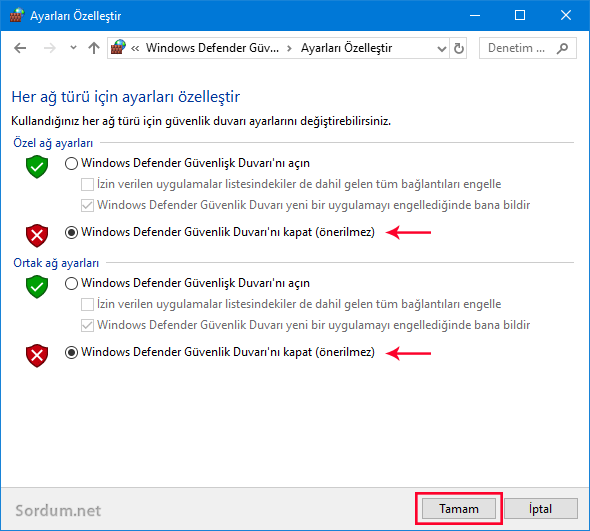
Böylece güvenlik duvarı devre dışı kalmış olacaktır masaüstünün sağ alt köşesinde windows güvenlik duvarını aç diye bir uyarı belirecektir.
2. Komut istemi ile Wİndows güvenlik duvarını kapatmak
Eğer istersek komut istemi (Cmd) ile bir komutla Windows güvenlik duvarı dediğimiz Firewall ı kapatabiliriz bunun için Komut istemini yönetici yetkilerinde çalıştırıp aşağıdaki komutu vermemiz yeterlidir. ilk komut güvenlik duvarını kapatır ikincisi açar
NetSh Advfirewall set allprofiles state off NetSh Advfirewall set allprofiles state on
Böylece menüler arasında gezinmeden güvenlik duvarını kolayca kapatıp açabiliriz , ilk komutu uyguladığımızda windows bize güvenlik duvarının kapandığını bildiren bir uyarı verecektir. Komutta kullandığımız allprofiles yerine currentprofile , domainprofile , publicprofile ve currentprofile terimleride kullanılabilirdi.

Eğer Komut isteminden verilecek bir komutla güvenlik duvarının durumunu görüntülemek istiyorsak aşağıdaki komutu kullanabiliriz
Netsh Advfirewall show allprofiles
Cmd komutlarının en iyi tarafı , bat , vbs gibi scriptlerin içerisinde kullanılabilmeleridir.
3. Powershell ile windows güvenlik duvarını kapatıp açmak
Eğer Powershell komutları ile windows güvenlik duvarını açıp kapatmak istiyorsak aşağıdaki komutları kullanabiliriz , ilk komut güvenlik duvarını kapatır ikinci komut açar. Burada dikkat edilmesi gereken şey Powershell komutlarını yönetici yetkilerinde çalıştırılmış bir Powershell konsolundan vermemiz gerektiğidir.
Set-NetFirewallProfile -Profile Domain,Public,Private -Enabled False Set-NetFirewallProfile -Profile Domain,Public,Private -Enabled True
Komutların uygulanışını aşağıdaki resimde görmektesiniz
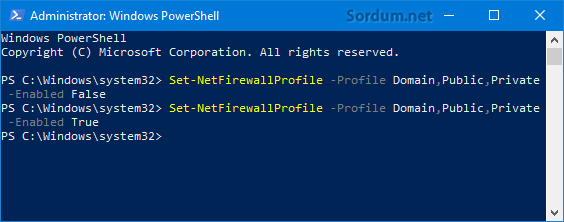
4. Vbs ile Windows güvenlik duvarını kapatıp açmak
Üstteki yöntemlerin her ikiside kulanıcılar için pratik değildir ilk yöntem menüler arasında gezinmeyi ikincisi ise Komut girmeyi gerektirir bu sebepledirki sizler için bir tıkla Güvenlik duvarını kapatıp açabilecek vbs scriptleri kodladık , aşağıdaki linkten indireceğiniz klasörün içerisinde işinize yarayan scripti kullanınız.

Eğer Windows güvenlik duvarınız bozuksa Microsoftun Burada sunduğu araçla tamir etme yolunu deneyebilirsiniz.
- Windows Güvenlik duvarı ile port açmak Burada
- Windows Güvenlik duvarı ile Ip yada web sayfası yasaklama Burada






Bilgisayar bakımını devre dışı bırakmayı dene bakalım işe yarayacakmı ?
Web Link ...
pc ye yeni format attım win 11 ama şöyle bi sorun var mause 1 saat boş kalınca donuyor ve 6-7 defa tıklayınca aktif oluyor çözümü varmı acaba
Rica ederim , yorum için teşekkürler
Teşekkürler script ile çok kolay oldu.
Sağolasın Murat , selamlar.
emeğine sağlık işime yaradı
Cümlemizden inşallah , sende sağolasın.
çok sağol Tarkan abi Allah razı olsun.
İşinizi görmesine sevindim , selamlar
Allah razı olsun. indirdim. kapattım. çünkü üçüncü parti bir yazılım kullanıyordum